Использование режима «Портрет» на iPhone
В режиме «Портрет» камера создает эффект глубины резкости. Это позволяет делать фотографии с фокусировкой на объекте съемки и размытым фоном.
Фотосъемка в режиме «Портрет»
Откройте приложение «Камера» и выберите режим «Портрет».
Следуйте подсказкам на экране. Когда режим «Портрет» активирован, название эффекта освещения, например «Естественный свет», подсвечивается желтым.
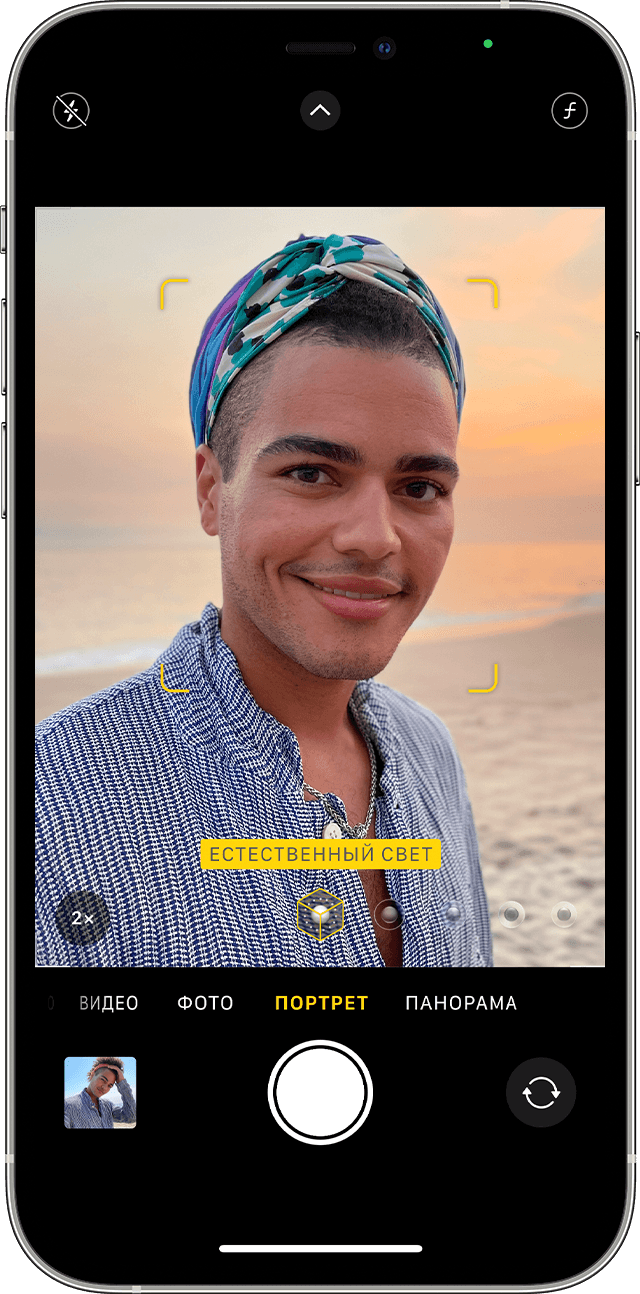
Нажмите .
Приложение «Камера» сообщает, когда вы находитесь слишком близко или далеко либо область излишне затемнена. Можно также использовать вспышку True Tone, установить таймер и применить фильтры. Чтобы обрезать и автоматически улучшить созданную фотографию, можно воспользоваться встроенными функциями редактирования.
В некоторых моделях iPhone есть несколько вариантов режима «Портрет», например 1x или 2x. Нажмите кнопку 1x или 2x для переключения между этими вариантами. В iPhone XR, iPhone SE (2-го поколения) и более поздних моделях, а также в iPhone 16e камера на задней панели должна определять лицо человека, чтобы сделать снимок в режиме «Портрет».
Режим «Портрет» доступен на iPhone SE (2-го поколения) и более поздних моделях, iPhone X и более поздних моделях, а также на iPhone 7 Plus и iPhone 8 Plus.
Добавление портретного освещения
Функция «Портретное освещение» на iPhone X и более поздних моделях, а также на iPhone 8 Plus позволяет применять к снятым в режиме «Портрет» фотографиям четыре эффекта освещения студийного качества. Выберите один из пяти эффектов:
Студийный свет, чтобы осветлить черты лица.
Контурный свет для более драматического направленного освещения.
Сценический свет, чтобы сконцентрировать внимание на объекте.
Сценический свет — ч/б для создания эффекта сценического света в классическом черно-белом варианте.
Светлая тональность — ч/б для фотографирования объекта в оттенках серого на белом фоне.
В процессе портретной фотосъемки эффект освещения можно предварительно просмотреть на экране в режиме реального времени. Перейдя в режим «Портрет» в приложении «Камера», выбирайте различные эффекты освещения, которые отображаются в нижней части видоискателя. Эффект освещения будет применен к фотографии, которую вы создаете в режиме «Портрет».
Можно изменить эффект портретного освещения на любой фотографии, снятой в режиме «Портрет» ранее.
Откройте «Фото» и выберите снятую в режиме «Портрет» фотографию, которую необходимо изменить.
Нажмите «Правка». Эффекты освещения отображаются в нижней части фотографии.

Смахивая их, выберите необходимый вариант.
Нажмите «Готово».
Эффект «Светлая тональность — ч/б» можно использовать с фронтальной и камерой на задней панели на iPhone XS и более поздних моделей, а также с фронтальной камерой на iPhone XR. Камера на задней панели iPhone XR поддерживает только эффекты «Естественный свет», «Студийный свет» и «Контурный свет».
Селфи в режиме «Портрет»
Откройте приложение «Камера».
Перейдите в режим «Портрет» и нажмите .

Держите iPhone перед лицом.
Сделайте селфи, нажав любую из кнопок регулировки громкости.
Фотографии, снятые в режиме селфи, можно изменить с помощью эффектов портретного освещения Сделать селфи в режиме «Портрет» можно только на iPhone X или более поздней модели.
Настройка глубины резкости и портретного освещения
Можно настроить степень размытости фона и насыщенности эффектов портретного освещения на фотографии, снятой в режиме «Портрет».
Откройте медиатеку и выберите фотографию, снятую в режиме «Портрет».
Нажмите «Править», затем в верхней части экрана, чтобы функцию контроля глубины, или , чтобы настроить эффект «Портретное освещение». Под фотографией появится бегунок.
Перетяните бегунок вправо или влево, чтобы настроить эффект. Серая точка над бегунком показывает изначальное значение для фотографии.
Нажмите «Готово».
Удаление эффекта режима «Портрет»
Выберите фотографию, которую необходимо изменить.
Нажмите «Правка».
Нажмите «Портрет» в верхней части экрана.
Нажмите «Готово».
Если вы передумали и снова хотите добавить эффект режима «Портрет», вернитесь на экран редактирования и нажмите «Портрет» еще раз.
Необходима дополнительная помощь?
Расскажите нам подробнее о текущей ситуации, и мы предложим дальнейшие шаги.
